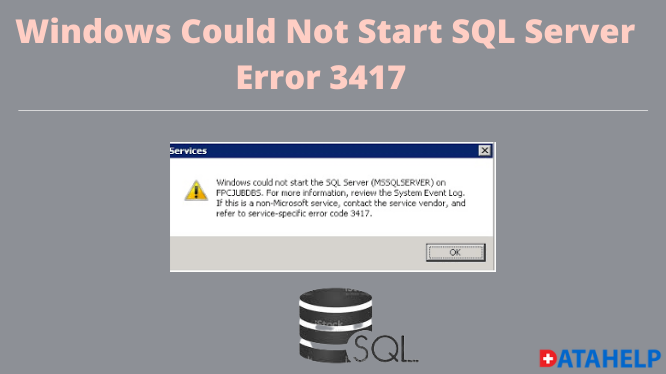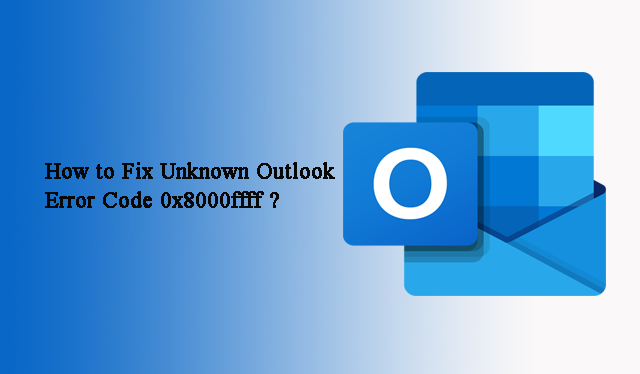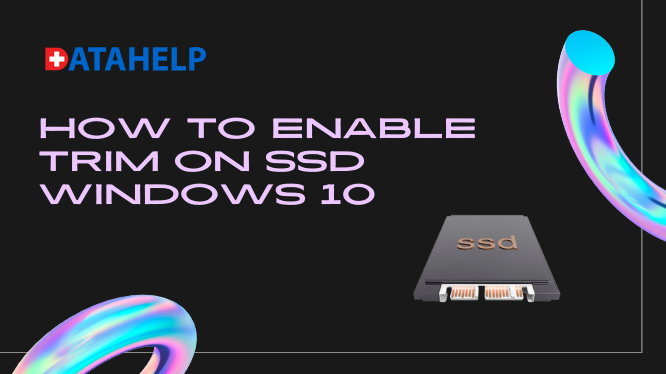Инструмент экспорта данных Стоит экспортировать данные Google Workspace
Когда дело доходит до экспорта данных вашей организации, что вы должны выбрать: встроенный инструмент экспорта данных Google или профессиональное программное обеспечение?
Google Takeout – лучший выбор, если вы хотите загрузить данные для отдельного пользователя. Но как быть, если под вопросом данные всей организации?
Запуск Google Workspace для организаций заставил Google запустить инструмент, который мог бы экспортировать все данные пользователей за один раз, независимо от стороннего инструмента.
Но стоил ли этот инструмент всех усилий? Прочтите статью полностью и будьте вашим судьей.
Программы для Windows, мобильные приложения, игры - ВСЁ БЕСПЛАТНО, в нашем закрытом телеграмм канале - Подписывайтесь:)
Инструмент экспорта данных Google Workspace был запущен в 2018 году. Этот инструмент позволяет только суперадминистраторам компании перемещать данные пользователя в архив Google Cloud. Он экспортирует почти все ваши данные. Сюда входят данные, доступные для пользователей Google Takeout, и некоторые данные, доступные только администраторам.
Предварительные требования для инструмента экспорта данных Google Workspace
Прежде чем приступить к использованию инструмента, необходимо выполнить некоторые требования.
- Только супер админы домена служб Google организации может использовать этот инструмент для экспорта данных.
- Для суперадминистратора, выполняющего процесс экспорта, должен быть Двухэтапная аутентификация включен для их учетной записи.
- Вы можете использовать этот инструмент, только если у вашей организации не более 1000 учетных записей пользователей. Вам необходимо связаться со службой поддержки Google, если у вас их больше.
- Учетная запись, которая будет экспортирована, должна была существовать для 30 дней и более в домене (При условии, что домен был создан более 30 дней назад).
Что нужно знать перед тем, как начать:
- Инструмент экспорта данных не будет экспортировать данные для учетных записей пользователей, которые были созданы в течение 24 часа перед тем, как инструмент начнет экспорт.
- В ситуациях, когда компании более 1 суперадминистратора, все остальные администраторы получат электронное письмо о необходимости экспорта данных. Инструмент начинает экспорт данных в течение 48 часов после того, как вы инициируете процесс.
- Если ваша учетная запись Google теряет права суперадминистратора во время запуска экспорта, который вы начали, экспорт будет автоматически отменен.
Как это работает?
Шаг 1: Войдите в свою учетную запись G Suite, указав свои учетные данные суперадминистратора.
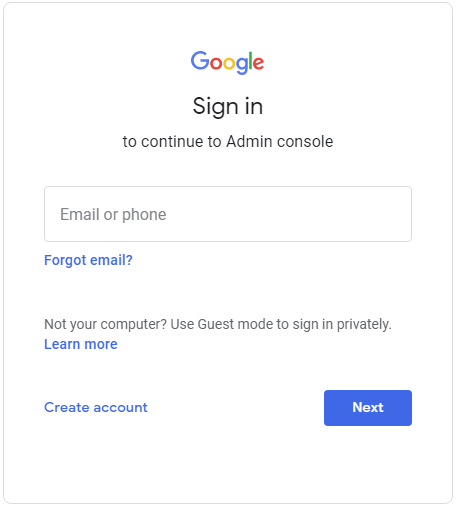
Шаг 2: Теперь введите Консоль администратора и выберите «<»Стрелка в правом углу экрана.
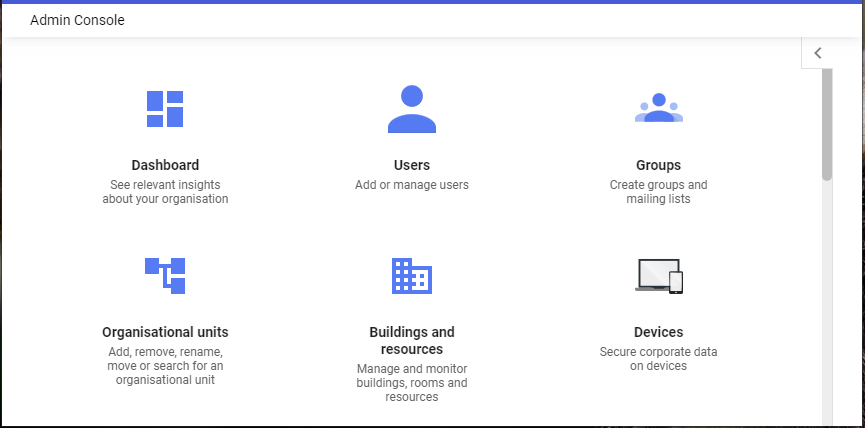
Шаг 3: Теперь, нажать на Инструменты и выберите Экспорт данных вариант из списка.
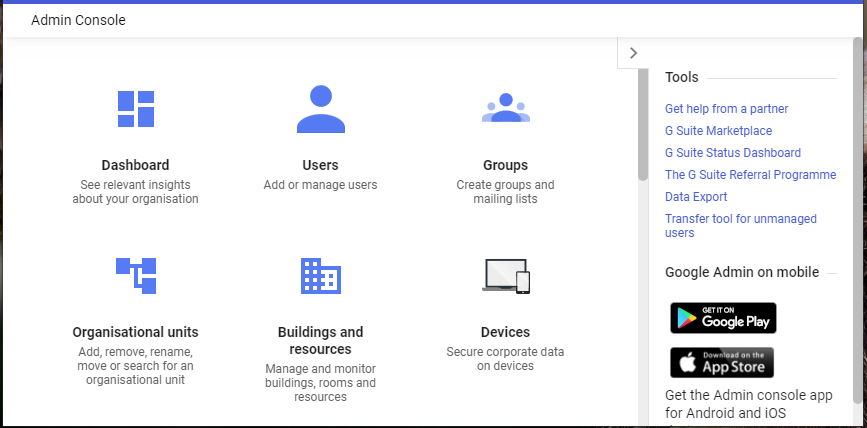
Шаг 4: Теперь в окне экспорта данных щелкните значок Начать экспорт кнопка.
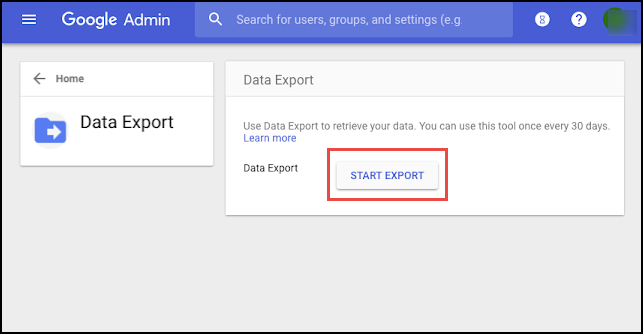
Примечание: Вы здесь не закончили. В зависимости от размера ваших данных вам нужно дождаться, пока Google обработает все учетные записи G Suite и отправит вам ссылку для подтверждения для ваших экспортированных данных. Обычно это занимает 72 часов, но также может занимать до 14 дней. В конце вы получите электронное письмо с уведомлением о завершении процесса.
Шаг 5: Когда вы получите ссылку для подтверждения, откройте ее и выберите опцию «Доступ к архиву», чтобы получить доступ к обработанным данным.
Шаг 6: Щелкните корневую папку в архиве в Google Cloud Storage, чтобы просмотреть список пользовательских папок. Каждая пользовательская папка включает в себя zip-файл, содержащий данные для этого пользователя.
Шаг 7: Чтобы загрузить данные пользователя, дважды щелкните zip-файл.
Шаг 8: Разархивируйте файл, чтобы увидеть данные о товарах каждого пользователя. Экспортированные данные доступны в течение 30 дней, после чего будут окончательно уничтожены.
Почему не рекомендуется использовать ручной метод?
- Высокие шансы получить ошибку после нажатия на Начать экспорт вариант.
- Инструмент позволяет повторить процесс экспорта только через 30 дней после последнего экспорта.
- Это не дает вам возможности экспортировать только выбранные вами данные, и это тоже для некоторых пользователей. Инструмент экспортирует все данные всех пользователей без исключения.
- Если вы не разархивируете свои файлы в данные пользователя, они будут удалены в течение 30 дней.
- Есть сценарии, когда пользователи хотят остановить процесс экспорта между ними, но этот инструмент не предоставляет вам такой возможности.
- Это очень долгий процесс. Вы не знаете, через сколько дней вы получите ссылку для скачивания.
Если не описанный выше метод, как экспортировать данные Google Workspace?
Узнав о проблемах, вы столкнетесь со встроенным Инструмент экспорта данных Google, вы все еще думаете, что можете доверять ему все данные своей организации?
Нет, это очевидный ответ.
Альтернативным вариантом будет использование инструмента, устраняющего все недостатки вышеуказанного метода. Инструмент резервного копирования G Suite это ответ на ваш вопрос.
Этот инструмент:
- Не ограничивает вас в загрузке данных конкретных пользователей. С помощью этого инструмента вы можете загружать данные как одного, так и нескольких пользователей одновременно.
- Нет ограничений на экспорт нескольких выбранных данных. Вы можете выбрать категорию: Эл. адрес, контакты, календарии т. д. в соответствии с вашими потребностями.
- Вы можете выполнять дельта-резервное копирование по своему желанию, чтобы каждый раз экспортировать только новые поступившие данные.
- Он поддерживает очень популярный формат файлов PST для резервного копирования прямо сейчас (скоро появятся другие форматы)
- Существует панель управления, на которой вы можете отслеживать прогресс резервного копирования в реальном времени.
Скачать бесплатно Купить сейчас
Бесплатная версия позволяет экспортировать данные из двух учетных записей электронной почты Google Workspace.
Программы для Windows, мобильные приложения, игры - ВСЁ БЕСПЛАТНО, в нашем закрытом телеграмм канале - Подписывайтесь:)